مرحباً بكم من جديد!
الكثير يتسائل عن امكانية الاتصال بشبكة تور للحصول على الخصوصية و اخفاء الهوية المقدمة من شبكة تور، ولذلك سأقوم اليوم بشرح استخدام برنامج أوربوت Orbot و الذي سيمكنك من الاتصال بتور من أي جهاز يعمل بنظام الاندرويد.
أوربوت برنامج قدمته منظمة Guardian Project للخصوصية و قد تطوعت أنا معهم لتعريبه، والان يمكنكم تحميل النسخة المعربة.
بداية تحتاج لأن تنزل أوربوت من هنا.
عندما تشغله أول مرة سيسألك عن خيار اللغة. اختر اللغة التي تريدها و سيكون الشرح هنا بالمقال على الواجهة العربية.
الان اضغط Next او التالي للشاشات القادمة، و هي ستعرفك بمميزات أوربوت و تور و ستتأكد من وجود صلاحيات المستخدم الخارق (روت) على جهازك.
ستلاحظ ان اوربوت سيخبرك عن وجود روت على جهازك ام لا. وجود الروت يمكنك من جعل اتصالات جهازك كلها، بما فيها واتساب وتويتر، تمر عبر شبكة تور. أما اذا لم يكن لديك روت فستحصل على تور فقط في المتصفح أو بعض البرامج المعدة لهذا مثل جيبربوت.
الان يجب ان تصل للشاشة الرئيسية و هي:
اضغط على الزر الكبير بالمنتصف مدة قصيرة و سيحاول جهازك الاتصال بشبكة تور. اذا نجح الاتصال سيتحول الزر الكبير للون الاخضر:
اذا كان لديك روت فأنت الان متصل بتور! يمكنك التأكد من اتصالك بتور عن طريق زيارة https://check.torproject.org
اذا كنت متصلا بنجاح ستظهر النتيجة بالمتصفح واضحة باللون الاخضر تهنئك على نجاح الاتصال:
اذا ظهرت لك شاشة تبين عدم اتصالك بتور، تأكد من اتباع الخطوات او اقفز لنهاية هذا الموضوع في قسم حظر تور.
اذا كنت لا تملك روت على جهازك، فلا تحزن، يمكنك الاتصال على تور عن طريق متصفح فايرفوكس للاندرويد، حمله من هنا أولاً ثم اكمل الشرح.
اذا حملته تحتاج الان لتحمل اضافة معينة (اسمها ProxyMobile) نحتاجها للربط مع أوربوت. حملها من هنا من داخل فايرفوكس الاندرويد. (أقصد انك تحتاج لتضغط على الرابط من داخل فايرفوكس لجهازك الاندرويد حتى يتم اضافتها عندك).
اذا ضغطت فسيظهر لك طلب تثبيت الاضافة كما في الصورة:
اضغط على Allow ثم اضغط على Install كما في الصورة التالية.
اذا تم تثبيت الاضافة ProxyMobile يمكنك الان تشغيل تور على
متصفح الفايرفوكس، لكن تحتاج لتفعيل الاضافة المثبتة. من داخل فايرفوكس
اضغط على زر القائمة menu ثم اخترAdd-ons أو الاضافات كما في الصورة أدناه.
اذا ضغطت فستظهر قائمة الاضافات لديك و يجب ان تكون اضافة ProxyMobile موجودة الان. اضغط عليها ثم اضغط على Enable اذا لم تكن فعالة. اذا فعلتها سيطلب منك فايرفوكس اعادة تشغيل المتصفح. قم بذلك و عد لفتح قائمة الاضافات Add-ons و ستجد ProxyMobile يشتغل معك. لا تقم بتغيير أي اعدادات!
اذا كنت قد اتصلت بنجاح بأوربوت مسبقاً فكل ما عليك هو تجربة الدخول الى https://check.torproject.org و ستظهر النتيجة بأنك متصل بنجاح بتور كما في الصورة!
الان انت تنعم باستخدام تور بجهازك الاندرويد عن طريق برنامج أوربوت! اذا كان لديك روت ستكون كل اتصالاتك عبر تور، واذا لمن يكن لديك روت فيمكنك استخدام تور مع متصفح Firefox for Android مع اضافة ProxyMobile!
نكون الان وصلنا لنهاية الشرح! أرجو ان تكونوا قد استمتعتم و استفدتم معنا!
يمكنك أن تسألني عن اي مشكلة على حسابي بتويتر @Voulnet
هل تور محجوب لديك؟
اذا كان مزود الخدمة يمنع الاتصال بتور بحيث ان أوربوت لا يستطيع مطلقاً الاتصال، جرب استخدام البروج Bridges أو البروج المخفية Obfuscated Bridges كما في الصورة التالية المأخوذة من قائمة الاعدادات بأوربوت:
أما عن كيفية معرفة عناوين البروج الاضافية فالطريقة هي:
بكل بساطة ادخل هذه الصفحة و احصل على عدد صغير من الجسور العشوائية.
لا تحزن اذا كانت الصفحة محجوبة، هناك سبيل آخر.
استخدم بريد الكتروني من جوجل Gmail أو ياهوو و قم بإرسال رسالة الى عنوان bridges@torproject.org نصها فقط هذا السطر:
get bridges
فقط، و لا تزد على هذا السطر، و سيأتيك الرد باذن الله محتوياً على قائمة من الجسور.
الجسور تأتي على صيغة:
bridge 208.93.153.78:443
هذا السطر يحتوي كلمة جسر بالانجليزي ثم عنوان الانترنت ثم منفذ الشبكة لهذا الجسر.
خذ هذا السطر دون كلمة
bridge
أي فقط قم بنسخ عنوان الانترنت و المنفذ مثلاً:
208.93.153.78:443
و قم بوضعها بالخيار المتاح عند الضغط على اختيار الجسور من القائمة السابقة.
وشكراً لكم
م. محمد الدوب
Voulnet



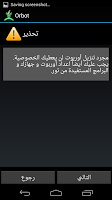










تسلم ٲخوي على هذه البرامج وهذه التطبيقات وشكرًا لك على هذا الشرح الواااافي والمميز والمفيد جدًا
ReplyDeleteاستاذ هل الاوربوت يحمي خصوصيه برامج المحادثة والتواصل الاجتماعي من التجسس من قبل شركة الاتصالات؟
ReplyDeleteانت رائع
ReplyDelete